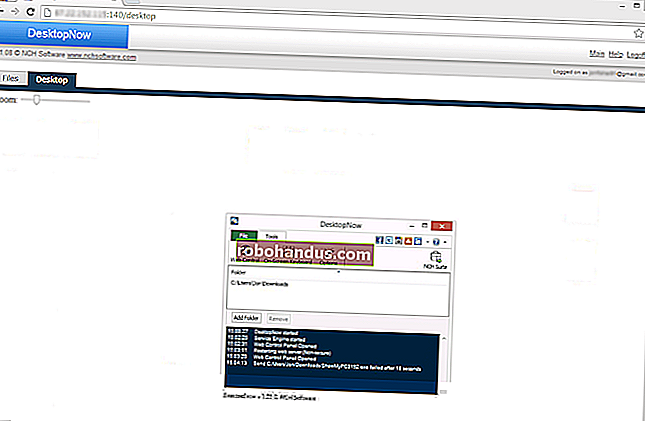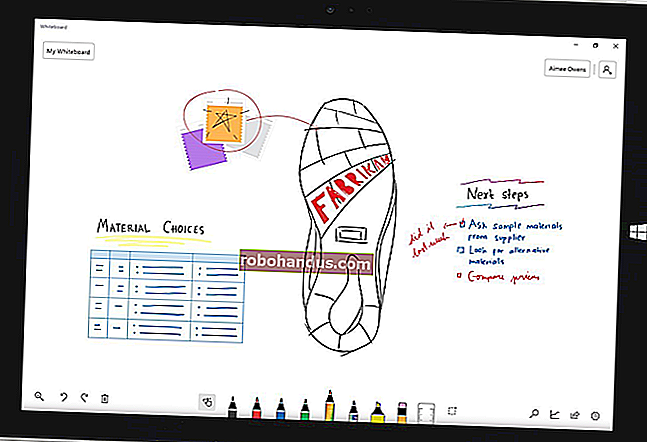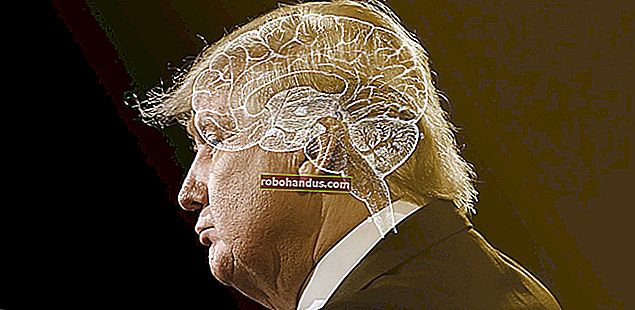Cara Mengunduh File Menggunakan Safari di iPhone atau iPad Anda

Dalam pekerjaan atau kehidupan pribadi Anda, terkadang Anda perlu mengunduh file di iPhone atau iPad. Dengan menggunakan fitur baru yang diperkenalkan di iOS 13 dan iPadOS 13, Anda sekarang dapat melakukannya langsung di Safari. Tidak perlu aplikasi pihak ketiga!
Cara Mengunduh File Menggunakan Safari
Manajer unduhan Safari adalah fitur baru yang tersembunyi di pembaruan iOS 13 dan iPadOS 13. Jika Anda menjalani hari Anda, menjelajahi web, Anda mungkin tidak akan mengetahui fitur tersebut. Sebaliknya, itu muncul ketika Anda mengetuk tautan unduhan.
Buka halaman web dan temukan link untuk file yang ingin Anda download. Saat Anda memilihnya, Anda akan melihat popup dengan nama file yang menanyakan apakah Anda ingin mendownloadnya. Ketuk tombol "Unduh".

Download akan dimulai, dan Anda akan melihat tombol "Download" baru muncul di sebelah bilah alamat di bagian atas browser. Ketuk tombol untuk mengungkapkan semua unduhan saat ini. Dari sini, Anda dapat memantau kemajuan beberapa unduhan.
Jika Anda ingin menghentikan unduhan kapan saja, cukup ketuk tombol "X".

Setelah unduhan selesai, ketuk file untuk melihat pratinjaunya. Jika Anda telah mengunduh file media, gambar, atau PDF, Anda akan dapat melihatnya di jendela pratinjau.
Anda kemudian dapat membagikan file ke aplikasi apa pun. Ketuk tombol "Bagikan" dari pojok kiri bawah.

Tekan ikon "Search" di sebelah nama file di bagian Download untuk membuka file.

Setelah Anda membuka file di aplikasi File, Anda dapat mengetuk dan menahan file untuk membuka menu.

Dari sini, ketuk "Hapus" untuk menghapus file.

Cara Mengubah Lokasi Unduhan Default
Secara default, file yang diunduh disimpan ke folder Unduhan di iCloud Drive di aplikasi File. Ini adalah opsi yang bagus jika Anda memiliki paket penyimpanan iCloud berbayar karena memungkinkan file yang Anda unduh untuk langsung disinkronkan di semua perangkat Anda.
Tetapi jika Anda menggunakan tingkat 5GB gratis, Anda mungkin tidak memiliki ruang untuk menyimpan file besar.
Untungnya, Anda dapat mengubah lokasi default ke penyimpanan lokal. Buka aplikasi "Pengaturan" dan buka Safari> Unduhan. Jika Anda tidak dapat menemukan browser di ponsel Anda, coba gunakan pencarian Spotlight Apple untuk menemukannya.

Di sini, alihkan pilihan ke "Di iPhone Saya" atau "Di iPad Saya" tergantung pada perangkat Anda.

Secara default, Safari akan memilih folder "Download". Anda dapat mengubahnya dengan mengetuk opsi "Lainnya" untuk memilih folder apa pun dari penyimpanan lokal (atau dari opsi penyimpanan awan).
Alternatif untuk Pengguna iOS 12: Dokumen 5 oleh Readdle
Pengelola unduhan baru di Safari eksklusif untuk iOS 13, iPadOS 13, dan yang lebih baru. Jika Anda belum memperbarui ke OS terbaru (yang seharusnya), atau jika Anda berada dalam situasi di mana Anda tidak dapat memperbarui, berikut adalah solusi untuk Anda.
Coba gunakan aplikasi Documents 5 gratis dari Readdle. Ini adalah aplikasi browser dan pengelola file all-in-one.
Buka aplikasi Documents 5 dan ketuk tombol "Browser" di pojok kanan bawah untuk beralih ke mode browser.

Sekarang, navigasikan ke halaman dengan tautan unduhan dan ketuk di atasnya. Dari layar berikutnya, pilih folder tempat Anda ingin mengunduh file dan ketuk "Selesai".

Pengunduhan sekarang akan dimulai. Anda dapat mengetuk tab "Download" untuk melihat semua download.

Ketuk tombol "File" dari pojok kiri bawah untuk beralih ke pengelola file. Dari sini, ketuk folder "Download" untuk melihat file yang Anda download. Anda dapat mengetuk unduhan untuk melihat pratinjau di aplikasi. Ketuk tombol "Menu" untuk melihat opsi untuk membuka file di aplikasi lain.

Pengelola unduhan Safari hanyalah salah satu dari banyak fitur baru di iOS 13. Lihat daftar fitur iOS 13 terbaik kami untuk mempelajari lebih lanjut.
TERKAIT: Fitur Baru Terbaik di iOS 13, Tersedia Sekarang